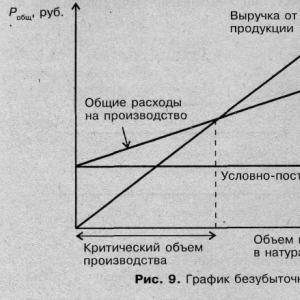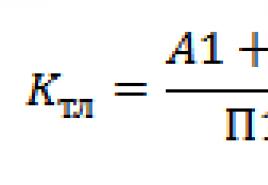В какой версии 1с 8.3 есть ттн. Автоматическое заполнение транспортной накладной
При перевозке товаров автомобильным транспортом оформляют товарно-транспортную накладную – ТТН. Есть несколько унифицированных форм ТТН, но в основном используют типовую межотраслевую форму № 1-Т. ТТН в 1С 8.3 Бухгалтерия находится в накладной на реализацию товаров. Для заполнения данных об автотранспорте используют специальную форму. Читайте в этой статье как заполнить и распечатать ТТН в 1С 8.3 Бухгалтерия.
Читайте в статье:
Товарно-транспортная накладная состоит из двух разделов – товарного и транспортного.
В товарном разделе указывают информацию по перевозимому товару, в том числе - наименование, единицу измерения, количество, цену за единицу, общую сумму. Все эти данные есть в 1С 8.3 в накладной на реализацию товара. Некоторые параметры в товарный раздел вносят вручную, например - артикул, количество мест, массу груза.
В транспортном разделе указывают данные о сроке доставки, перевозчике, автомобиле, водителе. Для ввода данных по этому разделу используют форму «Доставка». Как в 1С 8.3 Бухгалтерия оформить ТТН в 5 шагов, читайте в этой статье.
Шаг 1. Настройте 1С 8.3 для формирования ТТН
Зайдите в раздел «Главное» (1) и нажмите на ссылку «Функциональность» (2). Откроется окно «Функциональность программы».
В открывшемся окне зайдите во вкладку «Торговля» (3) и поставьте галочку (4) напротив «Доставка товара автотранспортом». Вы сможете создавать ТТН в 1С 8.3 только если стоит эта галочка. Теперь можно приступать к формированию ТТН в 1С 8.3 Бухгалтерия.
Шаг 2. Зайдите в накладную на реализацию, на основании которой надо создать ТТН
ТТН в 1С 8.3 Бухгалтерия находится в накладной на реализацию товаров. . Однако для формирования ТТН нужно добавить в накладную некоторые данные.
Откройте накладную на реализацию, по которой нужно сформировать товарно-транспортную накладную. Для этого зайдите в раздел «Продажи» (1) и нажмите на ссылку «Реализация (акты, накладные)» (2).
Откроется список ранее созданных накладных. Выберете нужную и кликните на нее (3). Откроется накладная, к которой вы будете формировать ТТН.
Шаг 3. Заполните в 1С 8.3 в накладной на реализацию форму «Доставка»
В открывшейся накладной нажмите на ссылку «Доставка» (1). Откроется форма для ввода данных.
В этой форме укажите:
- грузополучателя. По умолчанию указан покупатель товара как в реализации, но вы можете выбрать другого контрагента;
- грузоотправитель. По умолчанию указана ваша организация, но при необходимости вы можете также указать другого контрагента;
- перевозчик. По умолчанию в этом поле ваша организация, измените при необходимости;
- адрес доставки;
- сопроводительные документы. Здесь можно указать сертификаты качества, упаковочные листы, и другие документы, сопровождающие груз;
- марку автомобиля;
- государственный номер автомобиля;
- ФИО водителя, который перевозит груз;
- номер водительского удостоверения этого водителя;
- краткое описание перевозимого груза. Укажите краткое наименование груза, например «Аккумуляторные батареи».
Нажмите «ОК» (2) для сохранения данных. Теперь в накладной на реализацию есть все данные для формирования ТТН.
Шаг 4. Откройте в 1С 8.3 товарно-транспортную накладную
В накладной на реализацию нажмите на кнопку «Печать» (1) и кликните на ссылку «Товарно-транспортная накладная (1-Т)» (2). Откроется форма товарно-транспортной накладной.
В открытой ТТН у вас есть возможность дописать в ячейки недостающую информацию. Например, вы можете вручную добавить данные в поле «масса, т». Для этого кликните на ячейку (3) и впишите нужные данные.
Внимание!
Изменения, которые вы внесли в ячейки вручную, в 1С 8.3 не сохраняются. Поэтому после внесения данных в ячейки сразу распечатайте ТТН (см. далее).
Шаг 5. Распечатайте в 1С 8.3 товарно-транспортную накладную
Чтобы отправить ТТН на принтер, нажмите на кнопку «Печать» (1). Учтите, что товарно-транспортная накладная состоит из двух и более листов. Поэтому вы можете воспользоваться двухсторонней печатью.
Отправить эту статью на мою почту
Для оформления продажи ТМЦ покупателю, представленному в качестве сторонней организации, используется первичный документ Товарная накладная (по форме ТОРГ-12). В программе 1С Товарная накладная представляет собой печатную форму, которая выводится на основании документа, отражающего факт продажи товара или оказании услуг контрагенту под названием Реализация товаров. Так, что бы сделать накладную в 1С:Бухгалтерия 3.0 вам в первую очередь понадобиться создать и провести документ продажи.
Ввести его можно как из журнала документов реализации, так и создать путем ввода на основании документа поступления или счета на оплату.
Для ввода документа на основании находим нужный документ, выбираем команду Создать на основании. Созданный документ будет заполнен данными документа-основания.
Для простого ввода переходим в раздел Продажи → Реализация (акты, накладные). В открывшемся журнале документов нажимаем Реализация и выбираем в выпадающем списке Товары (накладная) или Товары, услуги, комиссия. Для примера выберем второй вариант.
Создается новый документ, в первую очередь понадобиться заполнить его шапку.
Номер - заполниться автоматически при записи документа
Дата документа будет установлена равной текущей дате.
Организация, от лица которой оформляется продажа
Контрагент выбирается из справочника;
Договор - если для покупателя в системе создан один действующий договор, то поле заполниться автоматически, если для клиента их создано несколько действующих, то поле надо заполнить, выбрав договор из списка;
Поле Счет на оплату заполняется автоматом если реализация вводится на основании, либо это поле можно заполнить вручную, выбрав счет из списка, тогда табличная часть документа реализации заполниться автоматически по данным счета
Склад отгрузки.
При этом отобразиться общая информация о состоянии взаиморасчетов с выбранным контрагентом и действующий по договору тип цен.
В таблице указывается перечень продаваемых товаров, количество, цена, ставка НДС, а также счета учета номенклатуры. Заполнение списка номенклатуры выполняется либо построчно по команде Добавить, либо используя форму подбора. В окне подбора номенклатуры мы видим не только перечень позиций, введенный в справочник, но так же нам доступна информация об остаток товара на выбранном складе. При выборе позиции справочника будет запрошено указание количество. Стоимость будет выведена автоматически согласно типу цен документа.
Если у вас есть вопросы по теме как сделать накладную в 1с, задайте их в комментариях под статьей, наши специалисты постараются ответить на них.
Выбранные позиции сначала накапливаются в перечне Подобранных позиций, откуда их нудно перенести в табличную часть документа, используя команду Перенести в документ.
Передача тары отражается на вкладке Возвратная тара, на вкладке Услуги доступные только позиции справочника номенклатура с видом номенклатуры Услуги.
Для уточнения данных по подписантам и доставке, которые затем будут отражены в печатных формах, используются ссылки Подписи и Доставка. Например, если требуется указать получателя ТМЦ по доверенности, сменить одноразово ответственного за отпуск груза, указать грузополучателя отлично от покупателя ТМЦ по документу реализации и т.п.
На основании проведенного документа продажи доступен ввод Счет-фактура. Делается это сразу же в открытом документе по гиперссылке Ввести счет-фактуру. Данные нового документа будут заполнены автоматически, для просмотра можно перейти в документ по появившейся ссылке.
При проведении сформируются проводки бухгалтерского учета.
Вывод печатной формы осуществляется по кнопке Печать и выбора нужной формы в выпадающем перечне. Для того чтобы сделать накладную в 1С Бухгалтерия предприятия 3.0 надо выбрать Товарную накладную (ТОГР-12) или Товарную накладную (ТОГР-12) с услугами.
Суть данного метода в использовании обработки «загрузка в табличную часть».
В работе современного бухгалтера много времени занимает операторская работа по забиванию однотипной информации в базу данных.
Например, оприходование канцелярии для офиса - это многостраничные накладные с большим количеством позиций.
Существуют программные комплексы для автоматического сканирования занесение в базу. Стоимость их от 10000 в год за 1 рабочее место.
Предлагаемый способ бесплатен и не требует установки дополнительных программных комплексов. Пример написан на базе 1С Предприятие 8.3 Бухгалтерия государственного учреждения, соответственно номера счетов другие. в остальном суть и порядок действий одинаковы для других конфигураций и версий платформ.
Порядок действий:
Сканируем накладную
Распознаём во формате xls .


Скачиваем с Интернета или берем с диска ИТС обработку «Загрузка в табличный документ».

Если в справочниках нет номенклатурной, которая есть накладной, выбираем обработке .

Если, как в данном примере, указаны артикулы перед наименованием позиции - в ячейку С26 прописываем в формулу “=ПСТР(B26;НАЙТИ(" ";B26;1)+1;999)”. Копируем эту формулу в оставшиеся строки в столбце С. Далее копируем из столбца С в обработку.

Если суммы распознались как текст, то в пустой столбец прописываем формулу “=К26*1” и тоже копируем в обработку. Если не получилось – забиваем руками.

Чтобы было легче заполнять табличную часть, открываем карточку номенклатуры уже находящейся в базе и переписываем данные, что заполнено (единицы учета, НДС, счет учета и т.д).

После того как заполнили табличную часть работки нажимай Загрузить .
В 1С заводим документ Покупка материалов.

В 1С заводим документ покупка материалами в нём первую строку по накладной.

Идём в распознанный файл в формате xls.
Если, как в данном примере, указаны артикулы перед наименованием позиции - прописываем формулу “=ПСТР(B26;НАЙТИ(" ";B26;1)+1;999)” в ячейку С26. Копируем эту формулу в оставшиеся строки в столбце С. Далее копируем из столбца С в обработку.
Если суммы распознались как текст, то в пустой столбец прописываем формулу “=К26*1” и тоже копируем в обработку
Идём в обработку выбираем режим загрузки в Табличную часть далее покупка материалов и выбираем наш документ я нажимаем обновить.

Это покажет нам какие столбцы и как заполнять. Копируем туда также строки с распознанного документа: названия, единицы измерения, счет учета, количество, НДС, суммы и т.д. Нажимаем загрузить .
Теперь идём в наш документ в 1с, проверяем его по накладной и проводим.
P.S. Данный метод применим для всех типов документов которые видимо обработка.
Эта программа не привязана к документу-основанию, а самостоятельно ведет журнал документов. Но для заполнения реквизитов документа можно выбрать обычный документ реализации товаров, продукции. Табличную часть можно заполнить на основании нескольких документов реализации.
Кроме обычных накладных программа также формирует документы от поставщика (для заполнения используется документ "Поступление товаров и услуг").

Одной из множества полезных функций программы является возможность вывода товара в транспортную накладную в виде таблицы:

Управление этой и другими функциями производится в форме редактирования констант
программы: 
Вариант II . Программа с привязкой к документу Реализации товаров и услуг
Программы представлены полностью функциональными, но с ограниченным сроком работы (3 дня). Это необходимо, чтобы перед приобретением пользователь понял подходит ему программа или нет.
Функции программы :
Ведение базы данных и печать исходящих ТТН и транспортных накладных.
Подключение к документу "Реализация товаров и услуг".
Ведение справочника сведений о транспорте (водитель, автомобиль, владелец транспорта-перевозчик и т.п.).
Ведение справочника сведений о грузе (краткое наименование, вид упаковки, способ определения массы).
Ведение справочника пунктов погрузки (если у предприятия несколько складов).
Отчеты:
Реестр накладных с произвольным составом реквизитов (пользователь сам определяет состав и порядок колонок реестра) .
П одробнее о подключении программы к "Реализации товаров и услуг"
1. Скачайте файл ttn-tn-buh-3-0.epf с сайта на свой компьютер (например, на Рабочий стол):
2. Запустите 1С:Бухгалтерию в рабочем режиме. На панели разделов выберите пункт "Администрирование", на панели навигации пункт "Дополнительные отчеты и обработки" и в открывшемся списке выберите пункт "Создать".



3. Выберите скачанный файл и сохраните регистрацию программы.

4. Программа появится в меню "Печать" документа "Реализация товаров и услуг".


Один из самых часто используемых документов, которые мы оформляем в программе «1С: Бухгалтерия», является товарная накладная. Товарная накладная (далее в программе ТОРГ-12) составляется в базе на реализацию товара, если организация занимается, к примеру, торговой деятельностью или производственной деятельностью и при этом реализует свою продукцию контрагентам (покупателям). В данной статье я хочу наглядно рассмотреть тему, как в 1С сделать товарную накладную, слово сделать означает составить, распечатать и предоставить контрагенту (покупателю).
Где находится товарная накладная в программе 1С?
Чтобы заполнить ТОРГ-12 нужно зайти в главное меню программы 1С раздел «Продажи», в блоке «Продажи» найти журнал «Реализация (акты, накладные)». В этом журнале и происходит оформление товарных накладных.
Сначала нужно в журнале заполнить два поля:
- Контрагент;
- Организация.
Данные поля заполняются из справочника:
- Наименование контрагента выбирается из справочника «Контрагенты», в том случае если покупателя уже внести в справочник, если нет, то эту процедуру нужно сделать в первую очередь;
- Наименование организации выбирается из предоставленного списка, при нажатии на кнопку со стрелочкой, находящуюся с правой стороны, данного поля.
В журнале товарную накладную можно составить двумя способами:
- При нажатии на кнопку «Реализация», в этом случае откроется новый не заполненный документ;
- Копированием уже созданного документа, при нажатии на правую сторону мыши, откроется окно, в котором выбираем позицию «Скопировать».

Не забывайте, что при копировании накладной, нужно в журнале встать именно на ту строку, где указан контрагент (покупатель), по которому вам необходимо составить новую товарную накладную.
 На указанном фото выше это организация «Евротрейд».
На указанном фото выше это организация «Евротрейд».
Создание вновь товарной накладной в программе 1С
В ТОРГ-12 заполняются все необходимые для проведения документа данные, которые находятся в шапке документа и табличной части это:
- Контрагент;
- Договор;
- Организация;
- Склад;
- Банковский счёт;
- Номенклатура;
- Количество;
- Цена;
- Сумма;
- Ставка НДС (налог на добавленную стоимость);
- Сумма НДС;
- Счета учёта;
- И другие.
Создание товарной накладной, функцией – копирование в программе 1С
При использовании функции «Копирование», в скопированном документе (ТОРГ-12) будут заполнены все поля, которые были указаны в выбранной документе. Вам необходимо внимательно посмотреть и изменить только те, которые не соответствуют новым данным.
Печать товарной накладной в программе 1С
Находим в верхней части документа кнопку «Печать» и нажимает на неё. Нам необходимо выбрать самую верхнюю строку «Товарная накладная (ТОРГ-12)». На экране появится заполненный ТОРГ-12.
 Для того, чтобы не допустить ошибки, можно быстро ещё раз проверить внесённые данные в товарную накладную
Для того, чтобы не допустить ошибки, можно быстро ещё раз проверить внесённые данные в товарную накладную
Если всё соответствует, то выбираем нужное количество копий экземпляров ТОРГ-12 и нажимаем на кнопку «Печать». Минимальное количество оправленных на печать экземпляров должно быть не меньше двух:
- Один «Продавцу», т.е. нашей организации;
- Другой «Покупателю», т.е. организации контрагента, с кем заключен договор поставки.
Какие ещё функции предусмотрены в товарной накладной в программе 1С
Одна из удобных функций, это составление счёт-фактуры не закрывая товарную накладную. Для этого нужно найти в нижнем поле документа позицию «Счёт-фактура» и нажать на неё.
Также, одна из удобных функций, это составить на основании другой документ. При нажатии на эту кнопку «Составить на основании» в документе ТОРГ-12 выходит список документов, которые можно использовать. При этом сохраниться структура подчинённости документов.
Также, не маловажно в дальнейшей работе фирмы, что разработчики программы учли требования налогового ведомства, о переходе организаций в ближайшем будущем на электронные документы. Это относится и к товарной накладной. Для этого, в самом документе, предусмотрена кнопка «ЭДО», при нажатии на которую выходит необходимый список, это и создать, и отправить, и посмотреть электронный документ, а также другие функции.